你有一个包含6个工作表(分别记录1月至6月的产品销售数据)的Excel工作簿。
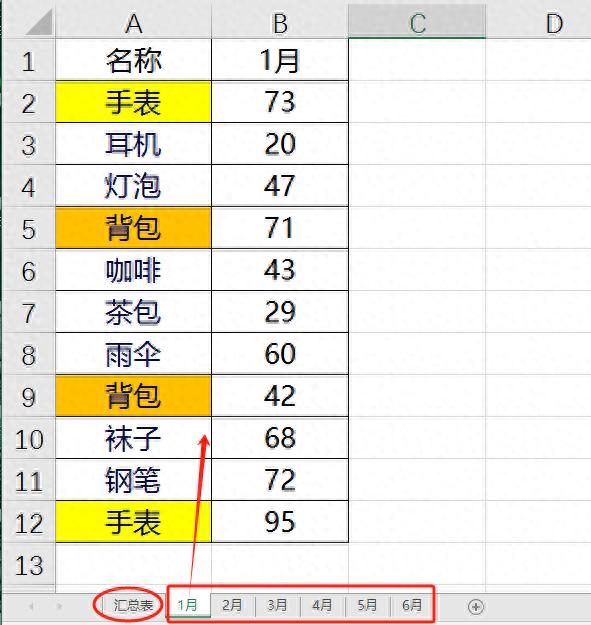
若要对这6个月的销售数据进行一次全面汇总,你是否会一个个工作表地手动求和?那样既费时又容易出错。
幸运的是,SUMIF与INDIRECT函数的组合使用,将为你提供一条便捷的解决方案。
(1)准备SUMIF函数
在“汇总表”的某个单元格中,开始输入SUMIF函数的公式。
SUMIF函数的基本格式是:=SUMIF(条件区域, 条件,求和区域)。
输入公式:=SUMIF('1月'!A:A,A2,'1月'!B:B)
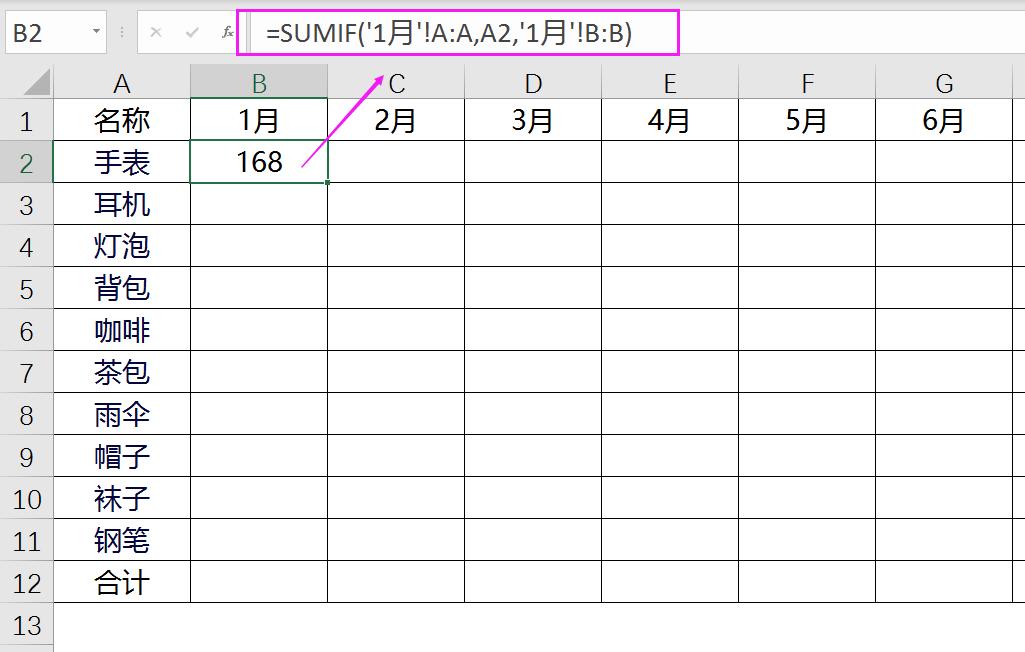
对公式进行向右向下填充时,会出现2月到6月所有数据都为0。说明公式不能进行变动。
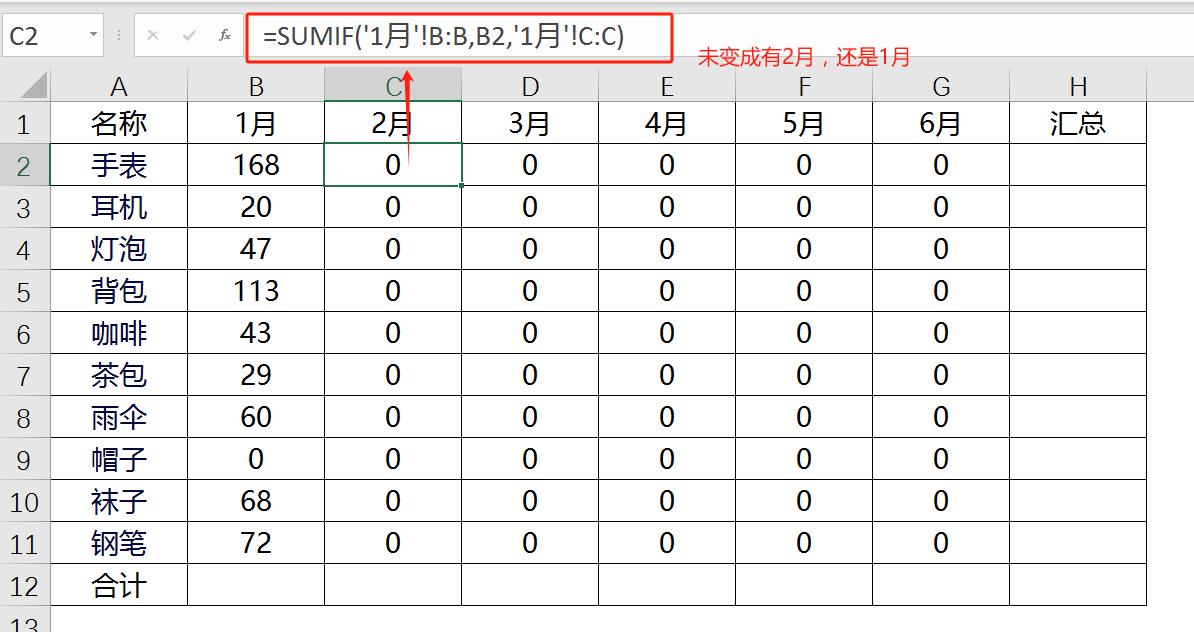
(2)使用INDIRECT函数动态引用条件区域
INDIRECT函数的格式是:=INDIRECT(text),其中text是一个字符串,表示单元格引用。
对于1月的数据,我们可以将INDIRECT函数的text参数设置为:"'1月'!A:A"。要加上双引号,这表示引用1月工作表的A列.
SUMIF函数的第一个参数变为:INDIRECT("'1月'!A:A")。
SUMIF函数的第三个参数变为:INDIRECT("'1月'!B:B")。
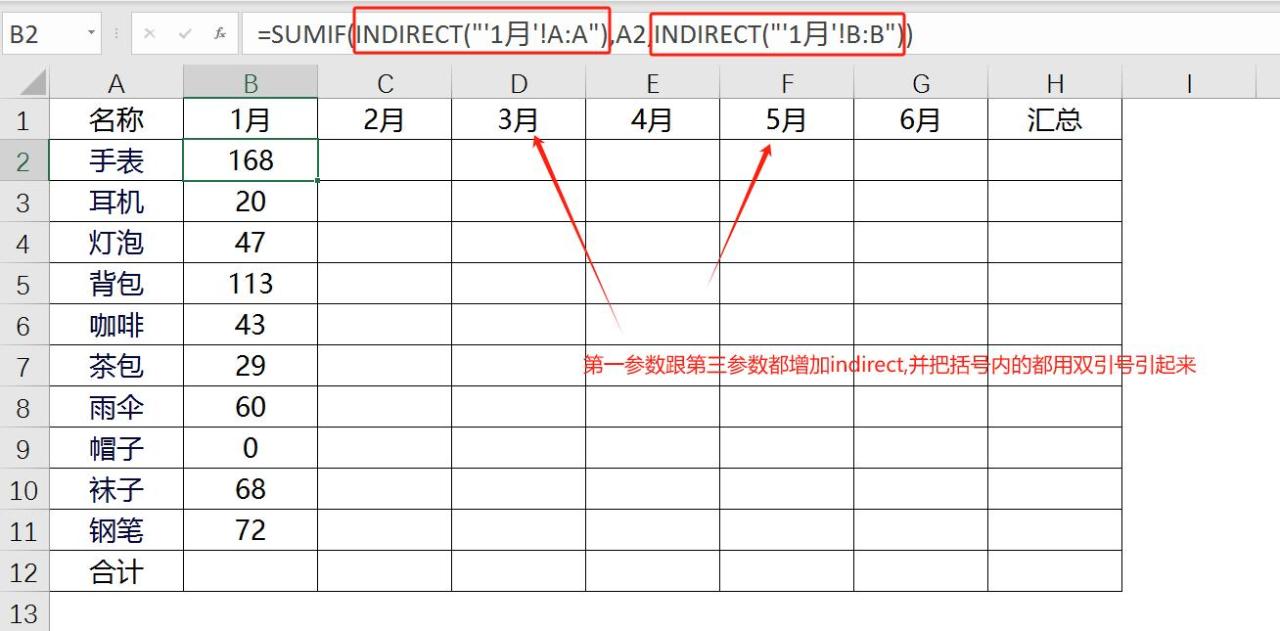
想1月能自动变成2月,3月……
可以利用表中的第一行名称所在单元格来进行变动:
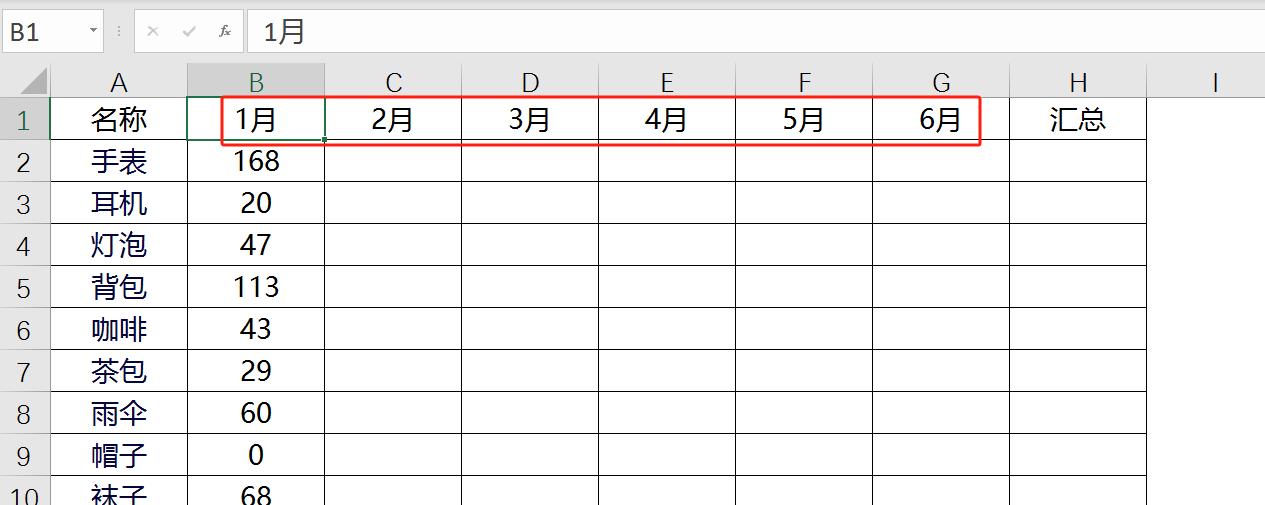
SUMIF函数的第一个参数变为:INDIRECT(B1&"!A:A")。
SUMIF函数的第三个参数变为:INDIRECT(B1&"!B:B")。
(3)最后一步,要进行向右拉向下拉时:要对公式对单元格地址进行锁定
公式要向右拉,要锁定第一行:
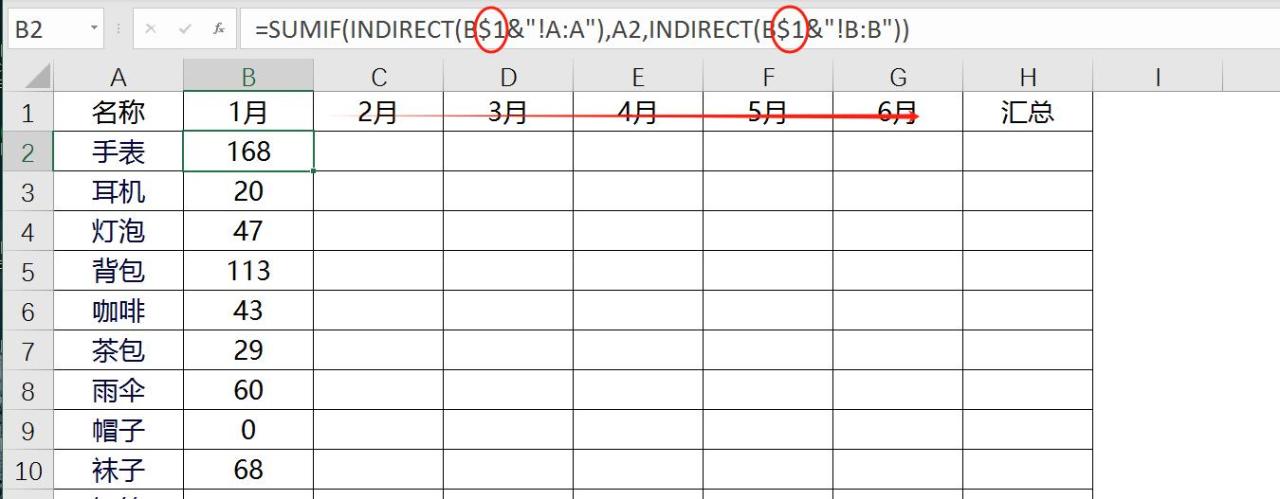
SUMIF函数的第一个参数变为:INDIRECT(B&1&"!A:A")。
SUMIF函数的第三个参数变为:INDIRECT(B&1&"!B:B")。
公式要向下拉,要锁定第一列:
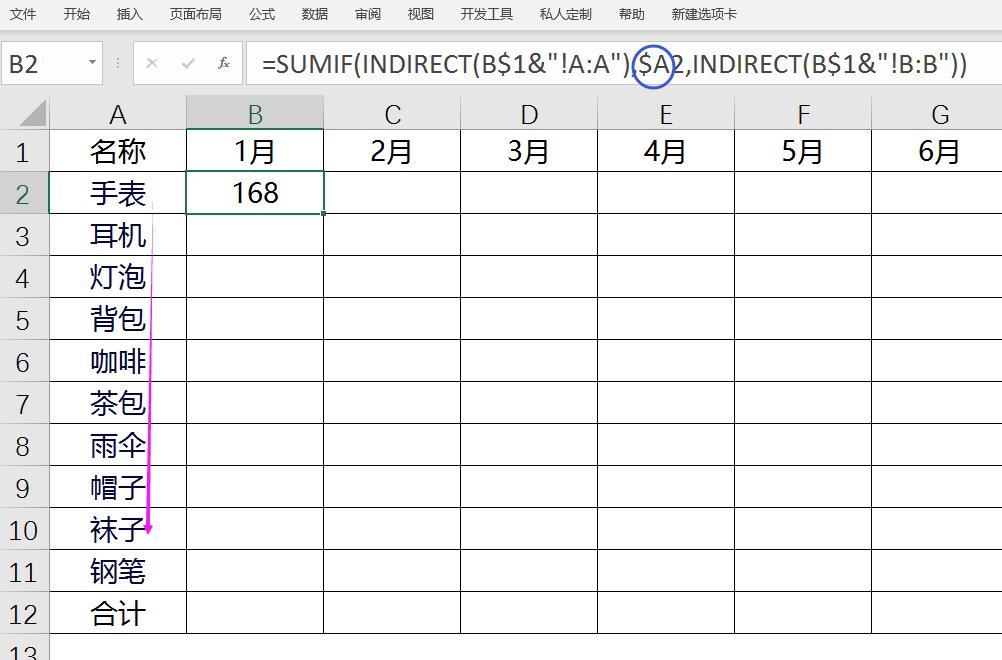
SUMIF函数的第二个参数变为$A2.
结果就出来了。
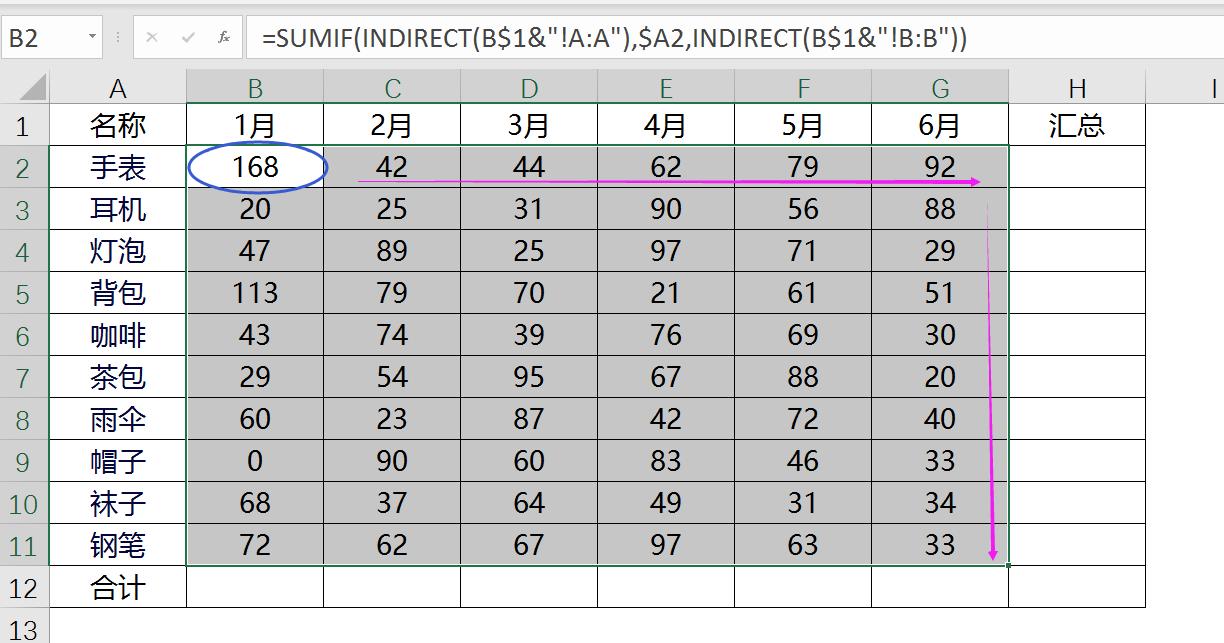
(4)计算合计
- 选中所有汇总的销售额数据区域。
- 按下快捷键Alt 等号(=),Excel将自动计算并填充该区域的合计值。


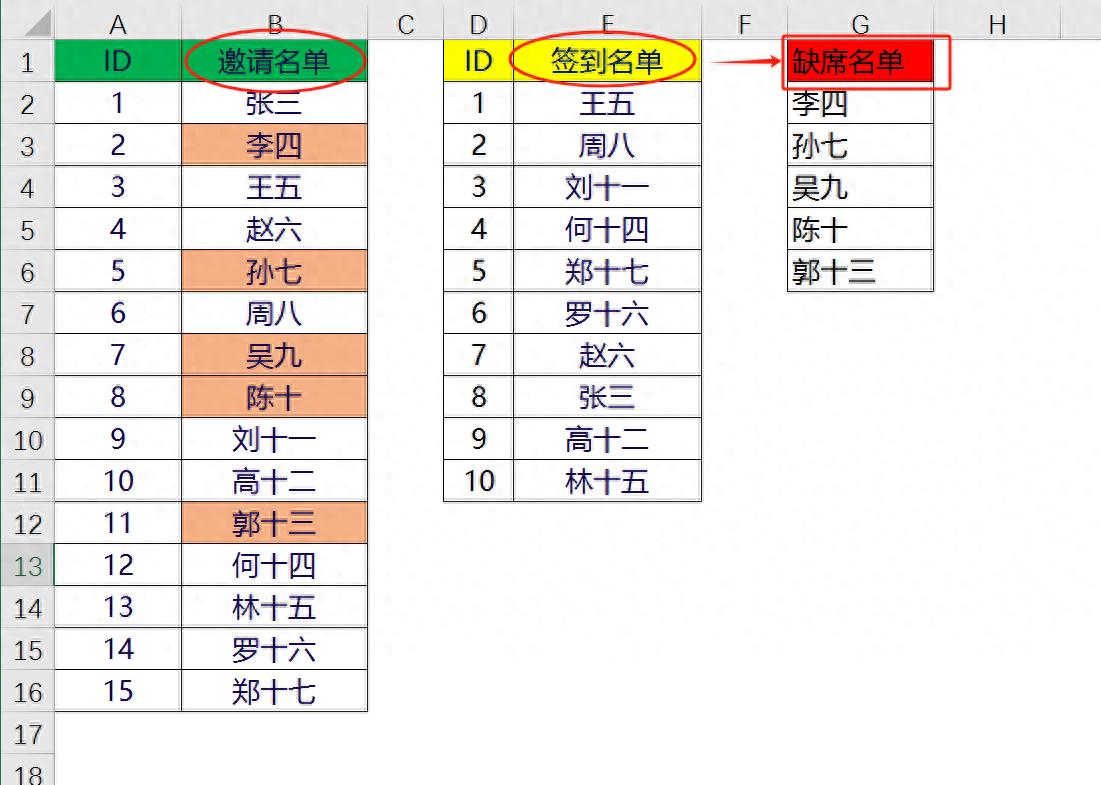
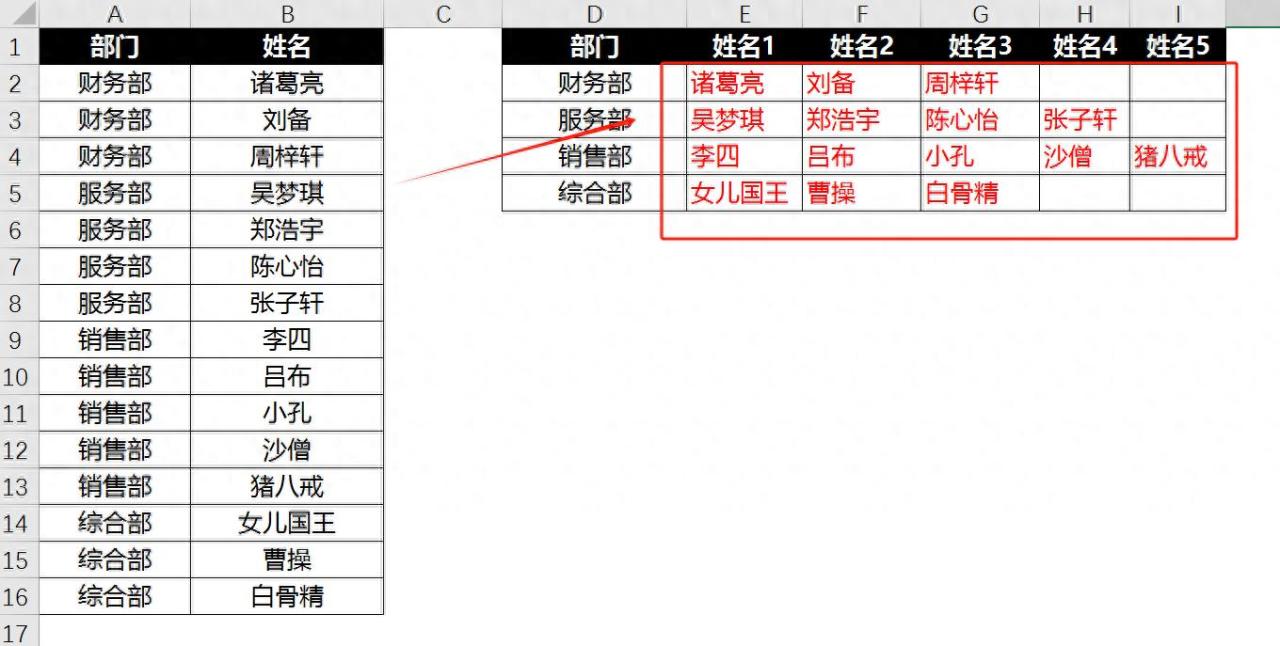

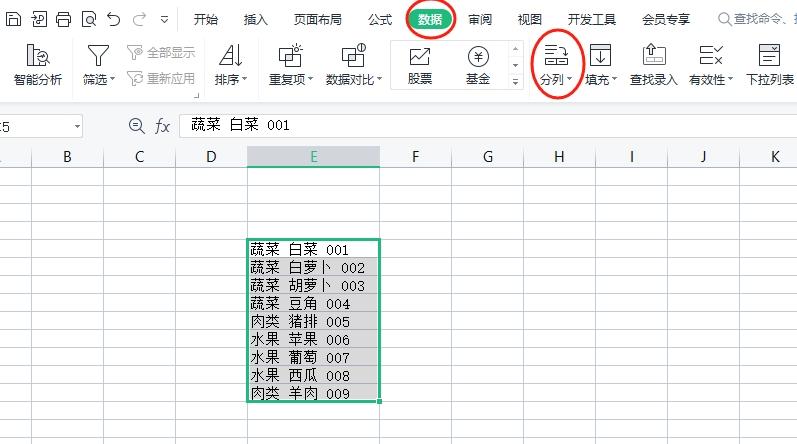

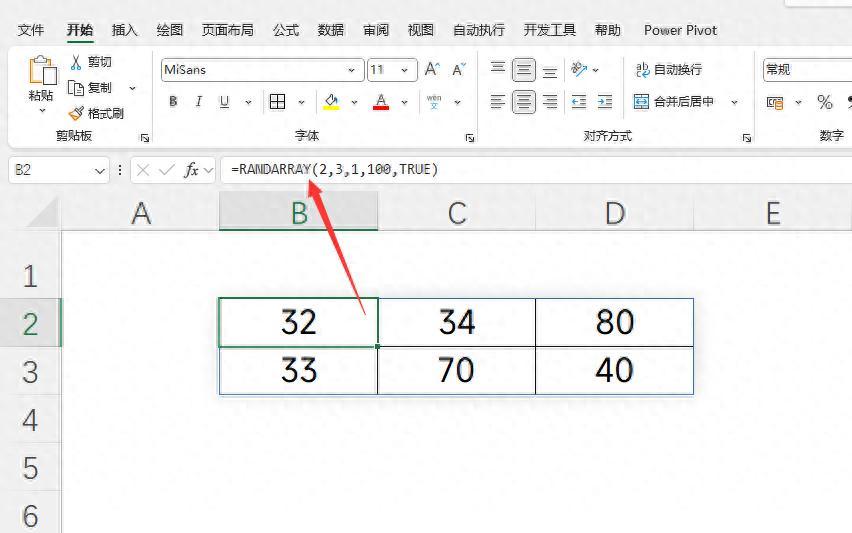
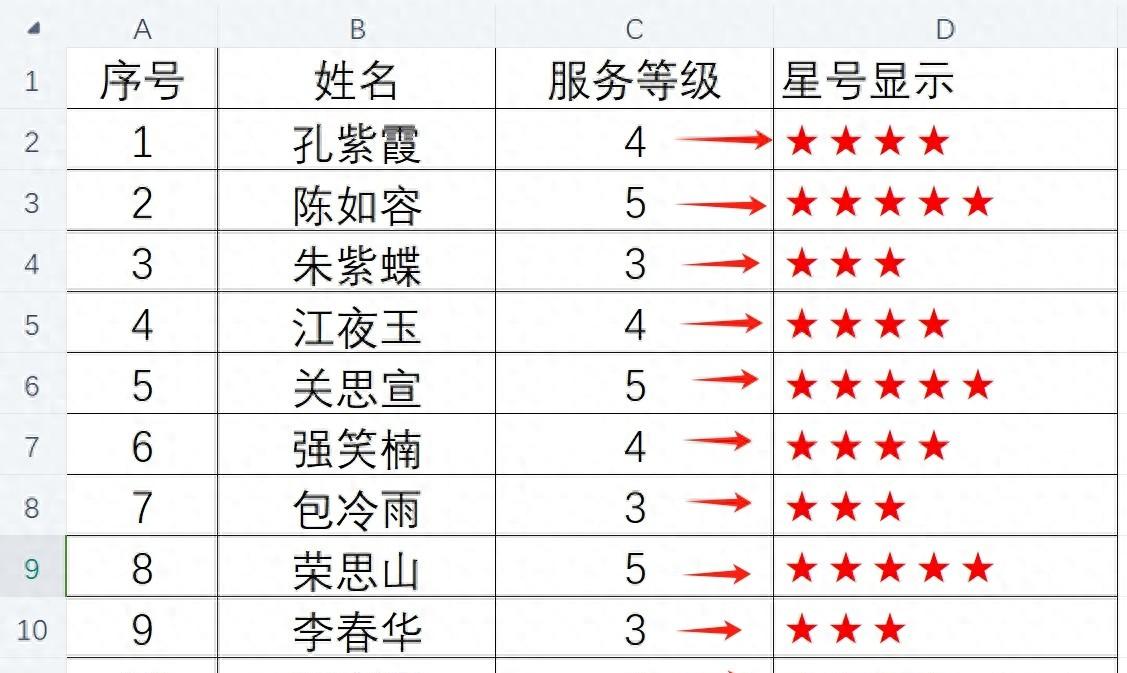
评论 (0)